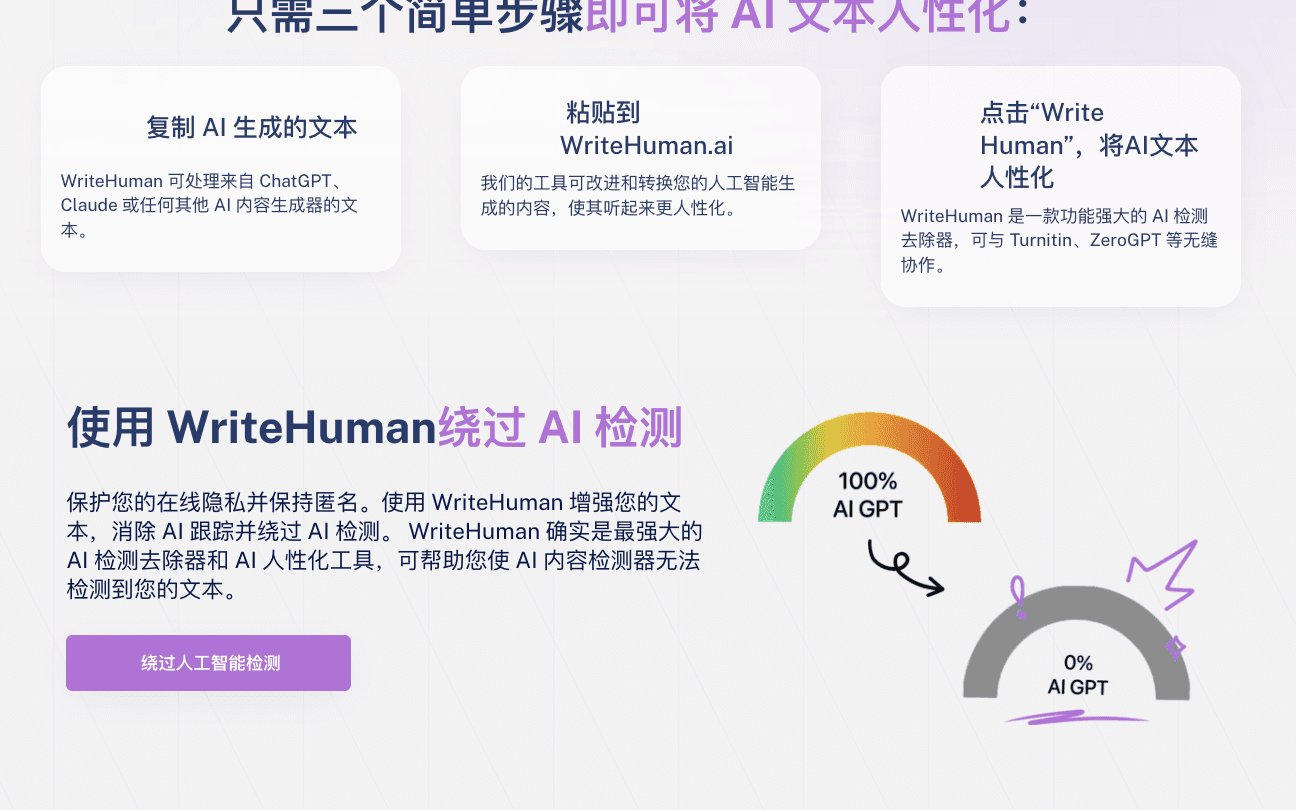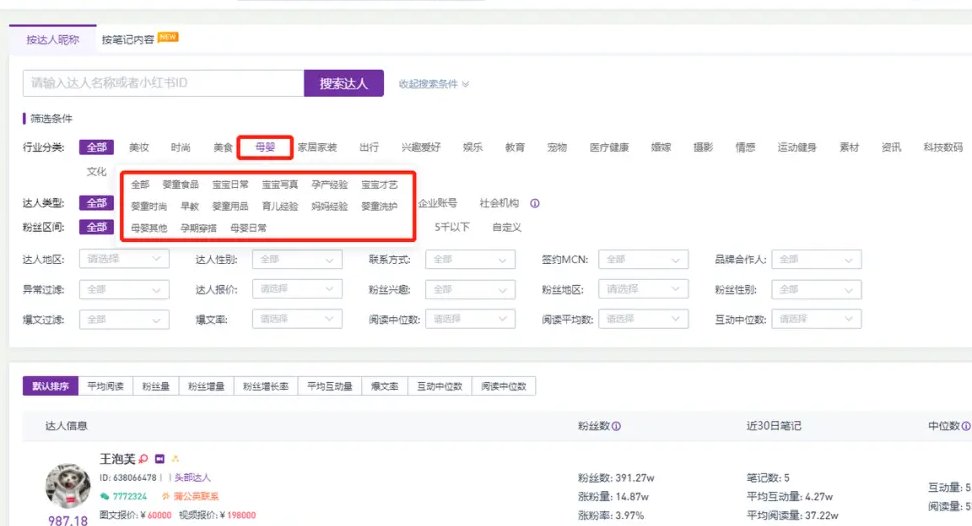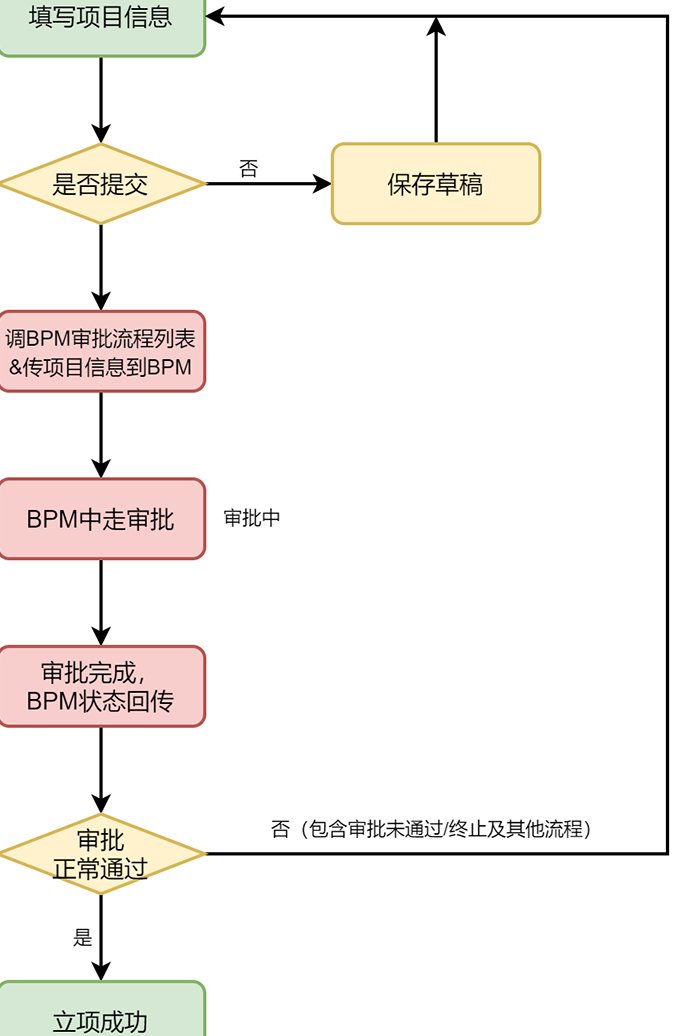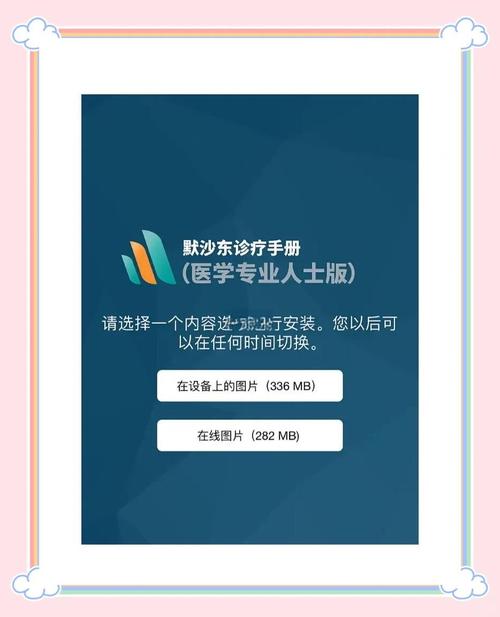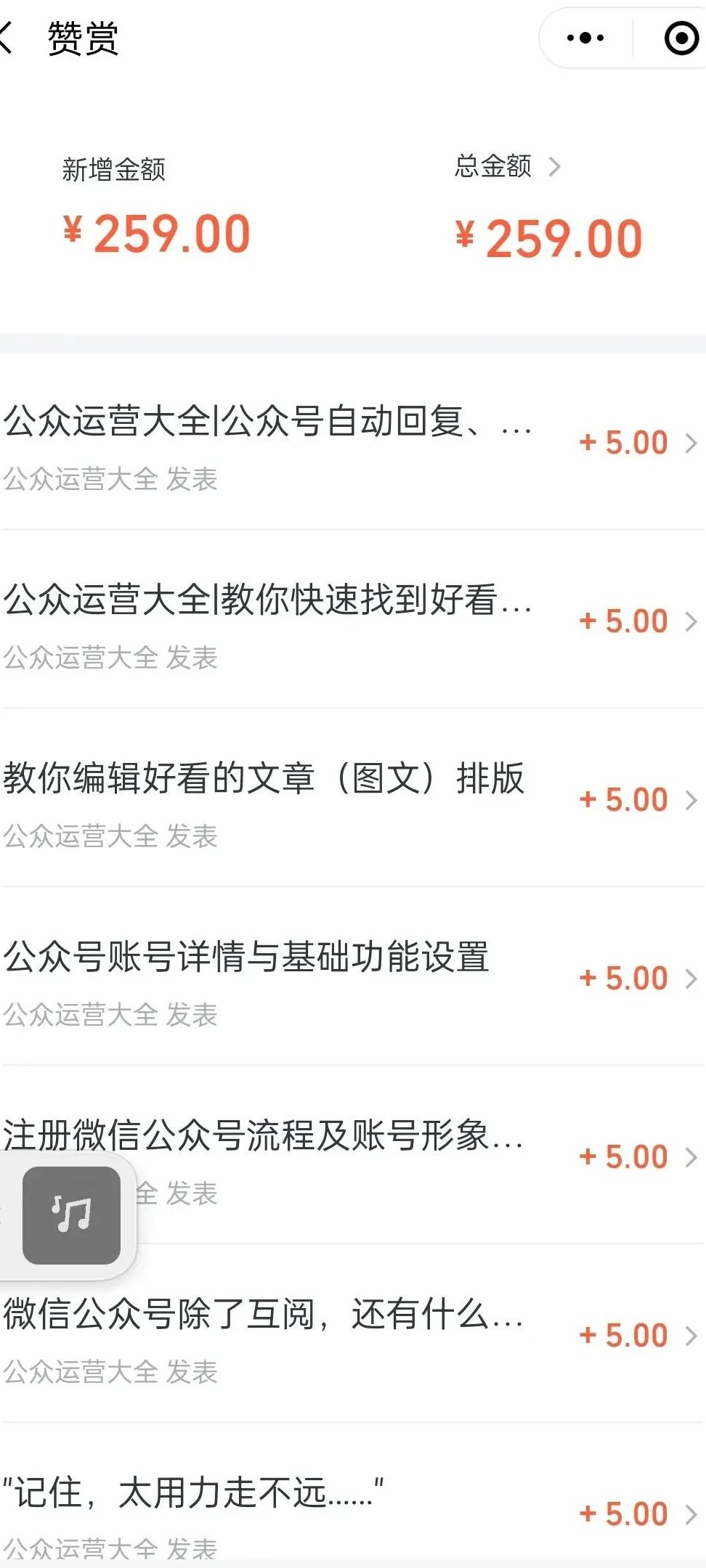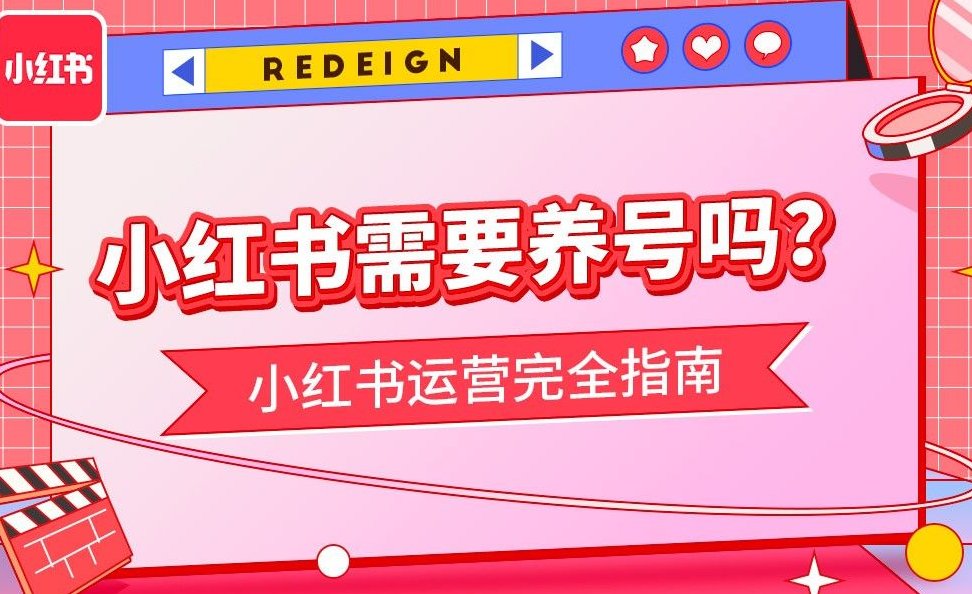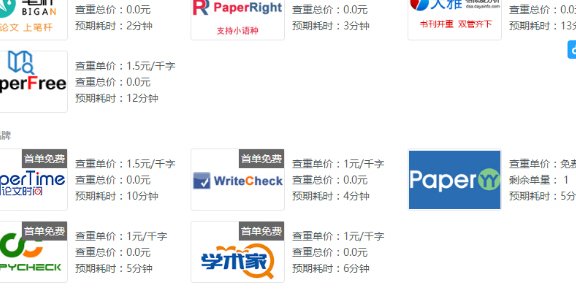如果你跟我一样,对着 PPT 软件就头大 —— 不知道怎么排版,选颜色能纠结半小时,好不容易凑完内容,整体一看还是像小学生作业,那 Presentations.AI 真得试试。这工具最牛的地方,就是把 ChatGPT-4 的自然语言理解能力和自动化设计结合死了。
第一步,打开官网点右上角 “Sign Up”,支持邮箱注册,也能直接用 Google 或 Microsoft 账号登,我选的邮箱,输完点验证,跳个验证码页面,勾选 “我不是机器人”,齐活。
登录后会弹个问卷,问你是学生、职场人还是创业者,选一个就行,这是 AI 为了适配你的场景偏好。重点来了,免费版能生成 5 个 PPT,单个最多 15 页,对于临时要做汇报、课程作业的朋友,完全够试水。要是觉得好用,付费版(Pro)每月 12 美元,能解锁无限制生成和更多模板,看需求吧。
登录后首页有个大输入框,写着 “Tell us about your presentation”,这就是给 ChatGPT-4 发指令的地方。别只写 “做个市场分析 PPT”,太笼统!想让 AI 生成得准,你得把这三个信息说清楚:行业(比如跨境电商)、用途(季度汇报 / 客户提案)、核心观点(Q3 销量增长 30%,但退货率需优化)。
框架出来后点 “Edit” 进入编辑页,左侧是幻灯片缩略图,中间是编辑区,右侧是 AI 助手面板。这时候 ChatGPT-4 的作用才真正体现:选中某一页(比如 “TOP3 爆款分析”),右侧会自动生成一段文字,比如 “爆款 A 本月销量 1.2 万件,占总销量 25%,核心卖点是轻量化设计,复购率 18%”——这些内容不是瞎编的,是根据你输入的主题逻辑推导的,如果有具体数据,你直接替换就行;没有的话,AI 会用 “[建议插入具体数值]” 标出来,提醒你补充。
最爽的是设计环节!以前我做 PPT,光调字体大小、对齐方式就得半小时,现在点顶部 “Design” 按钮,直接出来 10 多种风格:商务风(深蓝 + 灰色,适合汇报)、活力风(橙绿撞色,适合学生展示)、极简风(黑白 + 留白,适合高端提案)。选一个风格,AI 会自动调整所有页面的配色、字体、图标位置,连图表的颜色都会跟着主题走,完全不用你一个个改。
虽然 AI 生成的已经不错,但想更出彩,这几个地方得手动改改:
- 封面信息:AI 默认的标题可能太长,比如 “跨境电商 Q3 运营汇报:销量、爆款与退货率分析”,可以精简成 “2024 Q3 跨境电商运营复盘”,副标题写核心结论,比如 “增长与挑战并存”,更抓眼球。
- 图表替换:AI 建议的图表类型不一定最适合,比如它推荐用饼图展示爆款占比,但如果你的爆款有 5 个,饼图会挤成一团,这时候右键图表选 “Change Chart Type”,换成条形图,瞬间清晰。
- 动画与切换:免费版支持基础动画,点 “Transitions”,选 “Fade”(淡入淡出)就行,别用太花哨的(比如 3D 旋转),职场汇报讲究简洁,花哨反而显得不专业。
做好后点右上角 “Export”,可选 PDF、PPTX、PNG 三种格式。推荐导出 PPTX,方便之后在本地软件(比如 PowerPoint)里做最后的微调。要是急着分享,点 “Share” 生成链接,设置 “Anyone with link can view”,直接发给同事,对方不用注册就能看,还能在线评论,协作效率拉满。
- 别依赖 AI 编数据:AI 生成的 “示例数据” 只能参考,真实汇报一定要用自己的准确数据,不然被问住就尴尬了。
- 主题别太宽泛:比如 “做个互联网行业 PPT”,AI 会生成大而空的框架,不如 “2024 短视频行业用户增长趋势,面向投资人” 精准。
- 设计别贪多:一次换风格别超过 2 种,颜色不超过 3 个(主色 + 辅助色 + 强调色),AI 给的默认搭配其实已经很和谐了,瞎改反而容易乱。